コンビニシール倶楽部
− 新生活グッズのお名前シール、オリジナルマークを入れて作ってみよう! −

新生活グッズのお名前シール、オリジナルマークを入れて作ってみよう!
こんにちは!
2人のちびっ子の子育てに奮闘しているゆかママです。
少しずつあたたかくなってきて、新生活スタートの季節ですね。
進級や進学のタイミングで、我が家もいくつか新生活グッズを新調する予定なのですが、そこで大変なのが...そう、お名前付けです。
(忙しい新学期、地味に時間をとられますよね汗)
そんな新生活のタイミングで便利なお名前シール!ですが、せっかくだから一工夫して、お気に入りのもので揃えたいですよね♪
前回は、子どもが描いた手書きの似顔絵を入れた「バレンタインカード」の紹介をしました。
(前回のブログはこちら!)
今日は、子どもの好きなモノを組み合わせたマークつきの「オリジナルお名前シール」を紹介します♪
[目次]
- 子どものお気に入りを組み合わせた「オリジナルマーク入りお名前シール」を紹介!
- 「オリジナルマーク入りお名前シール」の作り方:シール素材編
- 「オリジナルマーク入りお名前シール」の作り方:お名前シール編
- グッズに合わせて、サイズやタテヨコ別バリエーション展開も!
それでは、スタート!
子どものお気に入りを組み合わせた
「オリジナルマーク入りお名前シール」を紹介!
4月、幼稚園の娘も進級して新しいクラスへ!毎日見てると気づかないけど、1年前の写真と比べるとすっごく成長していてびっくりしますよね!
心機一転、コップやクレヨンなどいくつかの幼稚園グッズをリニューアルしました。
新品の持ち物がもっとお気に入りになるように、今回は娘の好きなものを入れたオリジナルマークを入れてお名前シールを作ってみました。
早速完成品を紹介します。こちら!
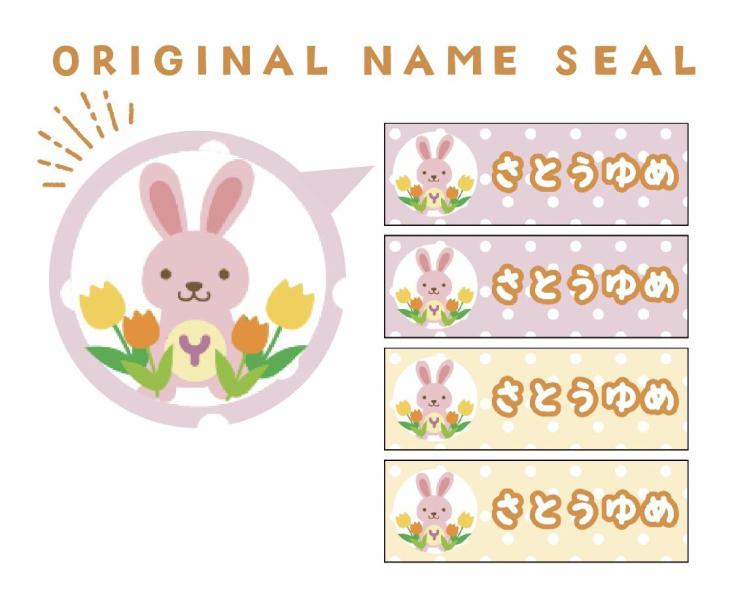
娘が大好きな「うさぎ」と「チューリップ」を組み合わせて、名前のイニシャル「Y」も入れて世界に1つの娘マークを作ってみました♪
マークづくりはスマホで完結するので、難しいデザインスキルは不要!
デコ素材もいっぱい搭載されているので、1つ画像があれば簡単に素敵なオリジナルマークができちゃいます。
「オリジナルマーク入りお名前シール」の作り方:シール素材編
それでは、さっそく作り方を見ていきましょう!
まずは、「シール素材」からオリジナルマークを作っていきますよ♪
<シール素材を作る前に…>
お子さんの好きなキャラクターや動物、乗り物などの画像を、スマホに保存しておきましょう。
今回はこのうさぎさんのイラストを使います!白背景だと使いやすいですよ◎

1 画像を選ぶ
まずは、使う画像を選びましょう。
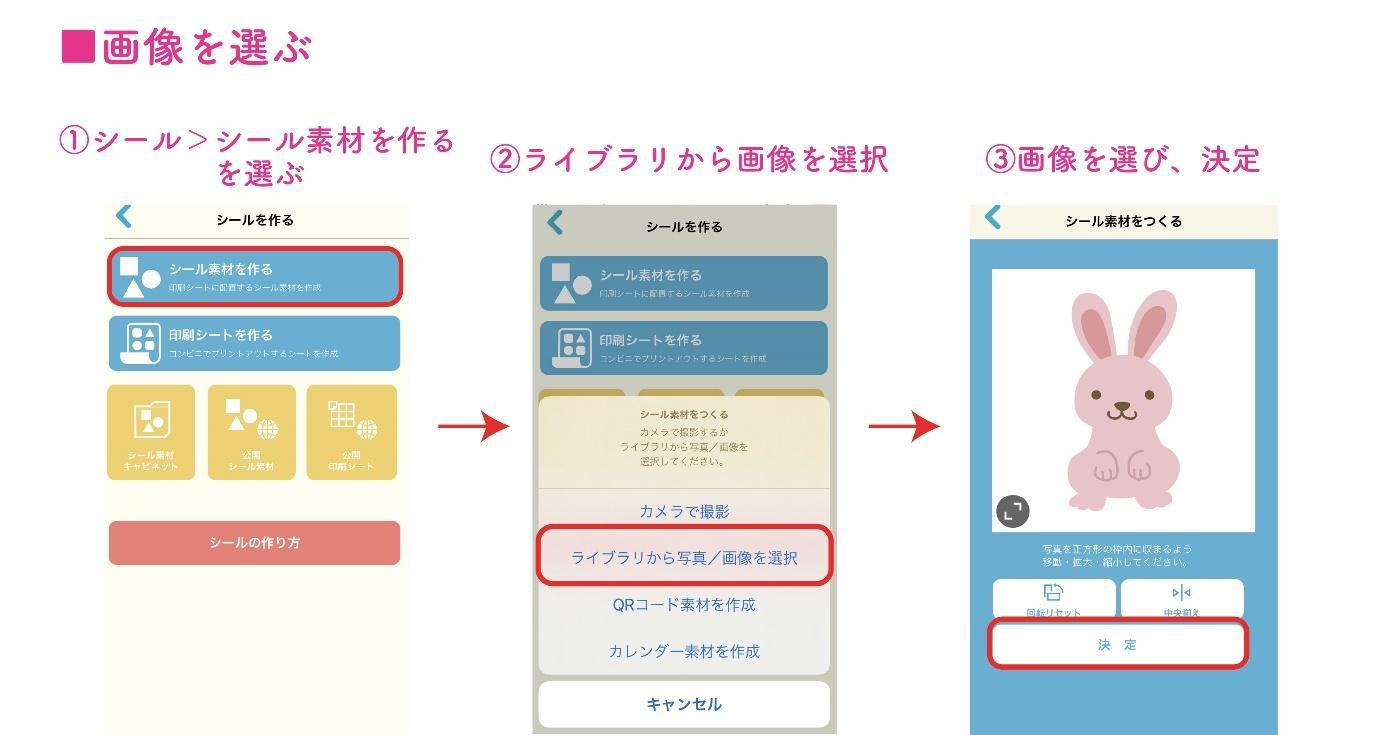
2 型枠フレームを選ぶ
次に、画像の型抜きをしていきます。
今回はマークを際立たせるためシンプルな正円の型枠フレームにしました。
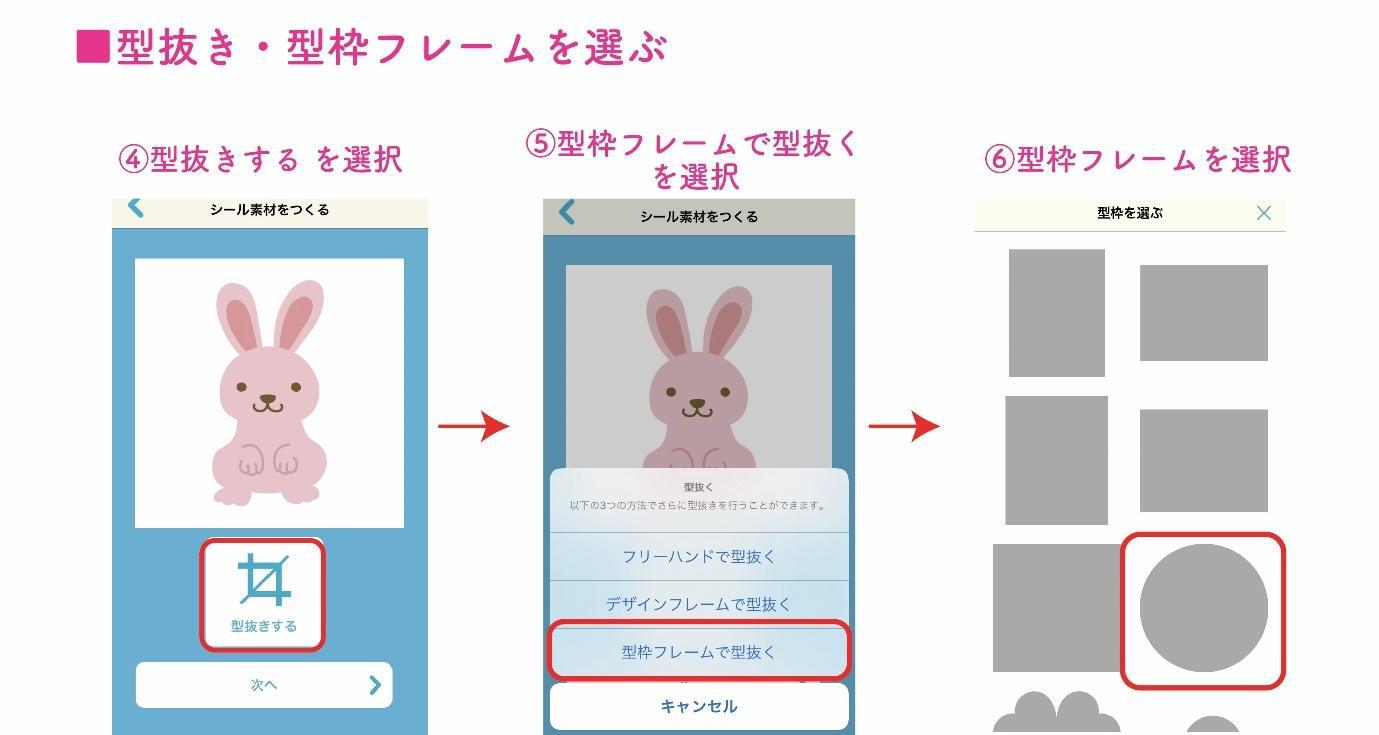
3 シール素材の飾り付け
画像の位置を調整したら、画像を飾り付けていきます。
色とりどりのチューリップのデコ素材があるので、うさぎさんのまわりに配置していきましょう♪
デコ素材は +マークで増やすこともできて、指で角度の調整もできます◎
バランスを調整しながら、黄色とオレンジのチューリップを計4つ入れてみました。
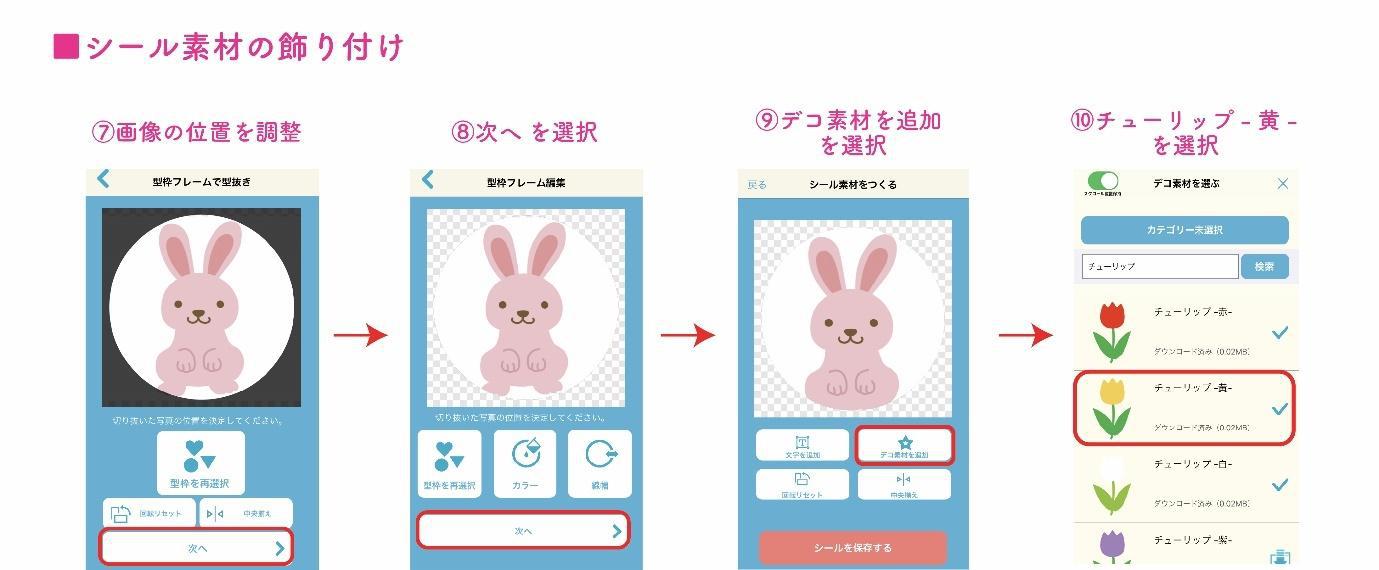
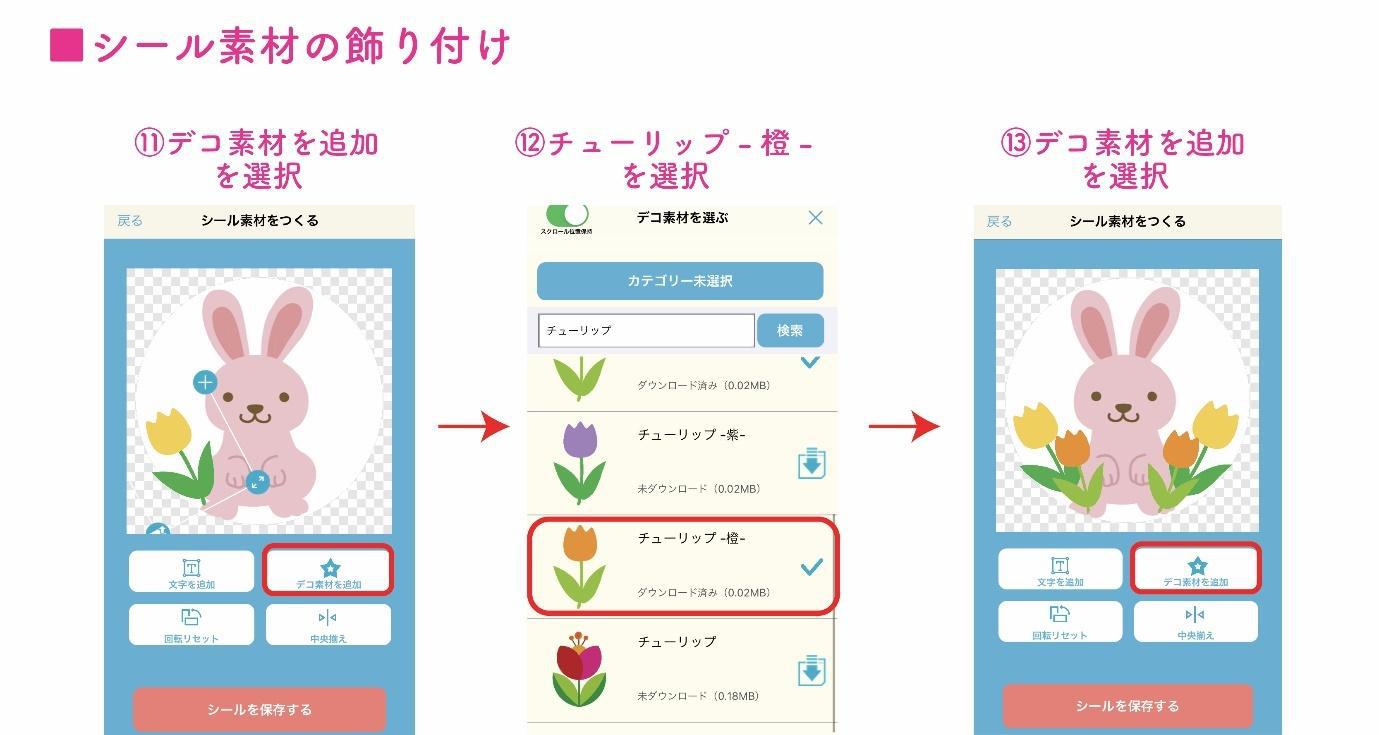
ちなみにこのデコ素材、かなりバリエーション豊富です。
お花、果物、乗り物、動物、スポーツ...子どもが好きそうなもの、相当網羅されてます!
きっとお子さんが好きなものも見つかるはずですよ◎
仕上げに、名前の頭文字を入れて よりオリジナル度をアップさせます。
シンプルな円のデコ素材の上に、文字を追加で「Y」を入れていきますよ~!
フォントは、丸っこくて遊び心がある「Technique」を選びました。
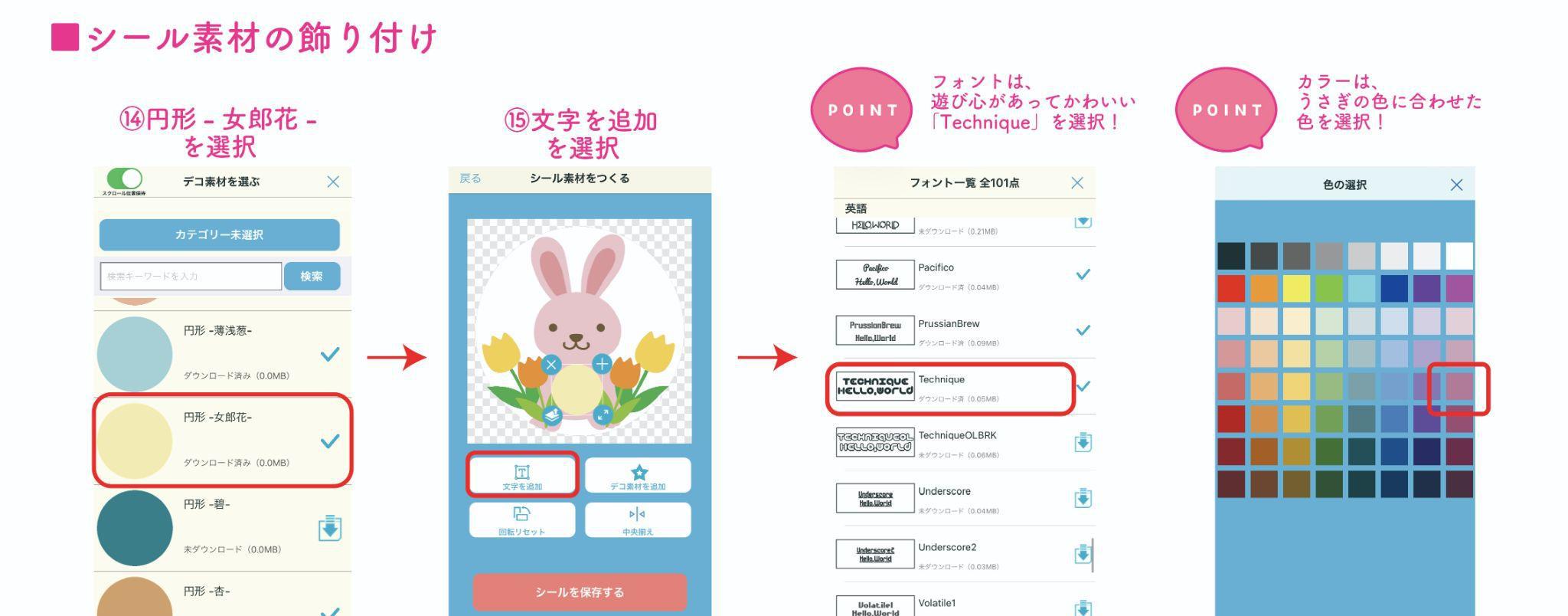
4 シール素材の保存
完成したら、名前を付けてシール素材を保存します。
これでどのサイズのお名前シールでもこのマークが使えるようになりました♪
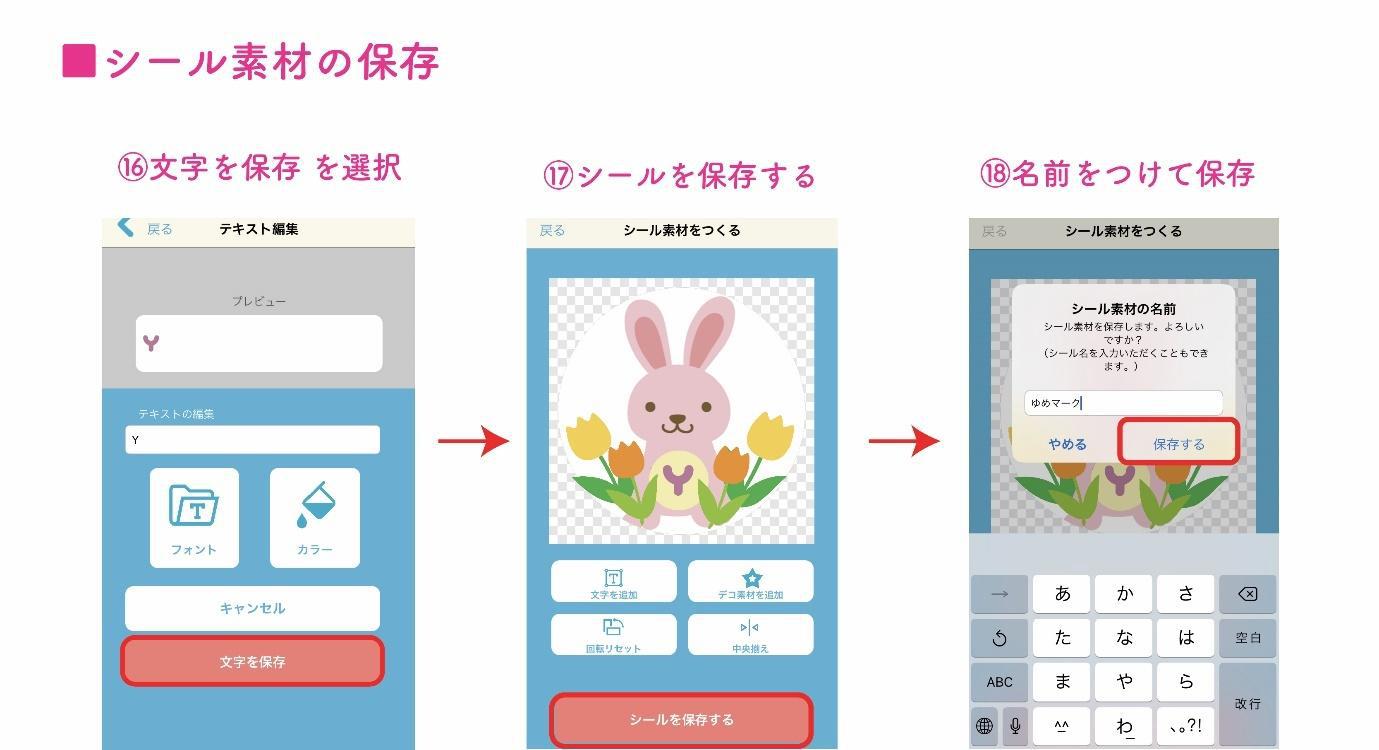
「オリジナルマーク入りお名前シール」の作り方:お名前シール編
続いて、作ったオリジナルマークを入れてお名前シールをしていきましょう!
1 基本の設定
まずは、サイズ・人数を選択します。
このとき、水色の四角マークがついているレイアウトのものを選ぶとマークが入れられます♪
カラバリを作りたいので、今回は「2人」を選択しました。
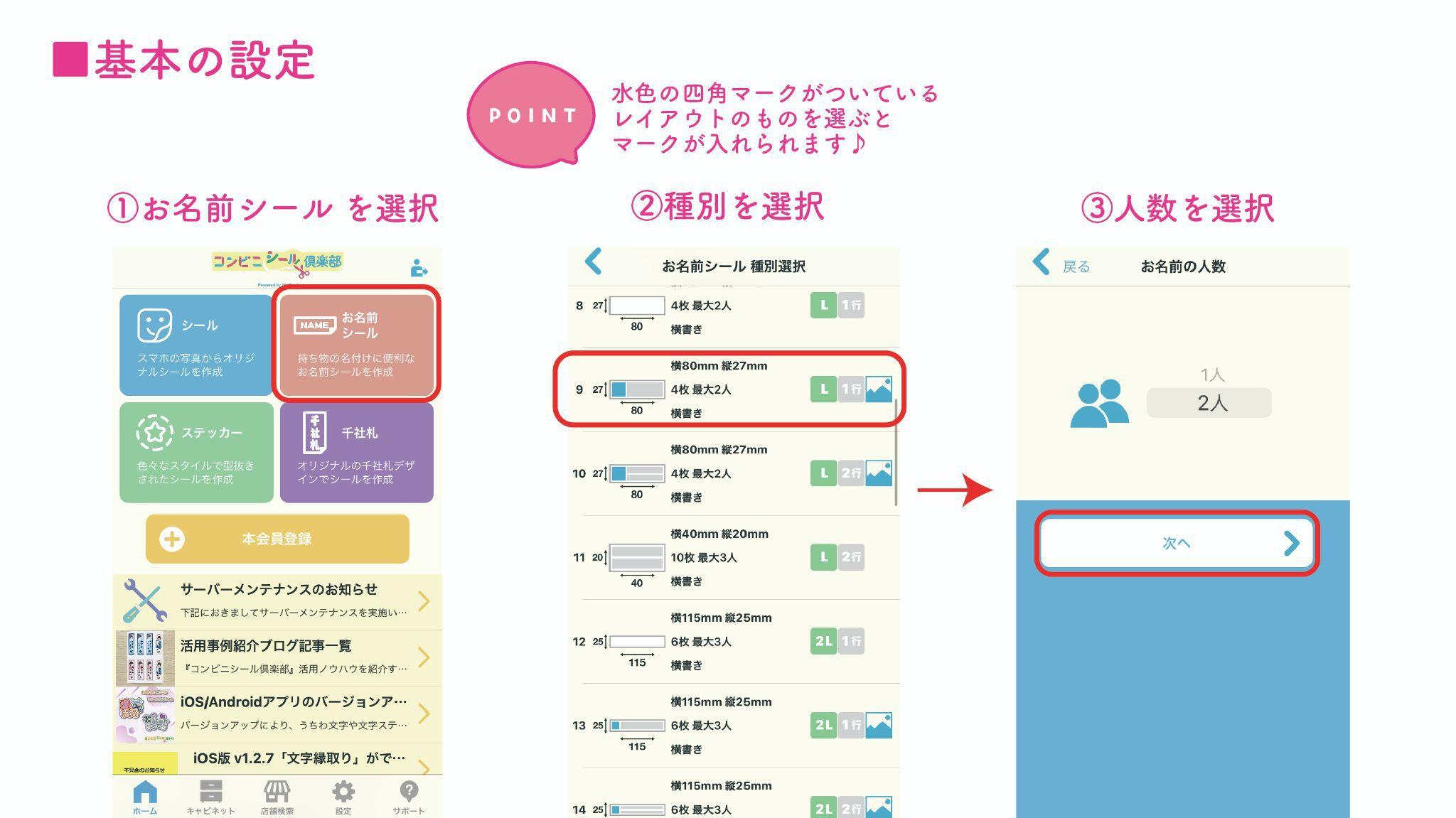
2 シール素材を入れる
正方形のマークをタップした後、「シール素材を選択する」から先ほど作ったオリジナルのマークを入れていきます。
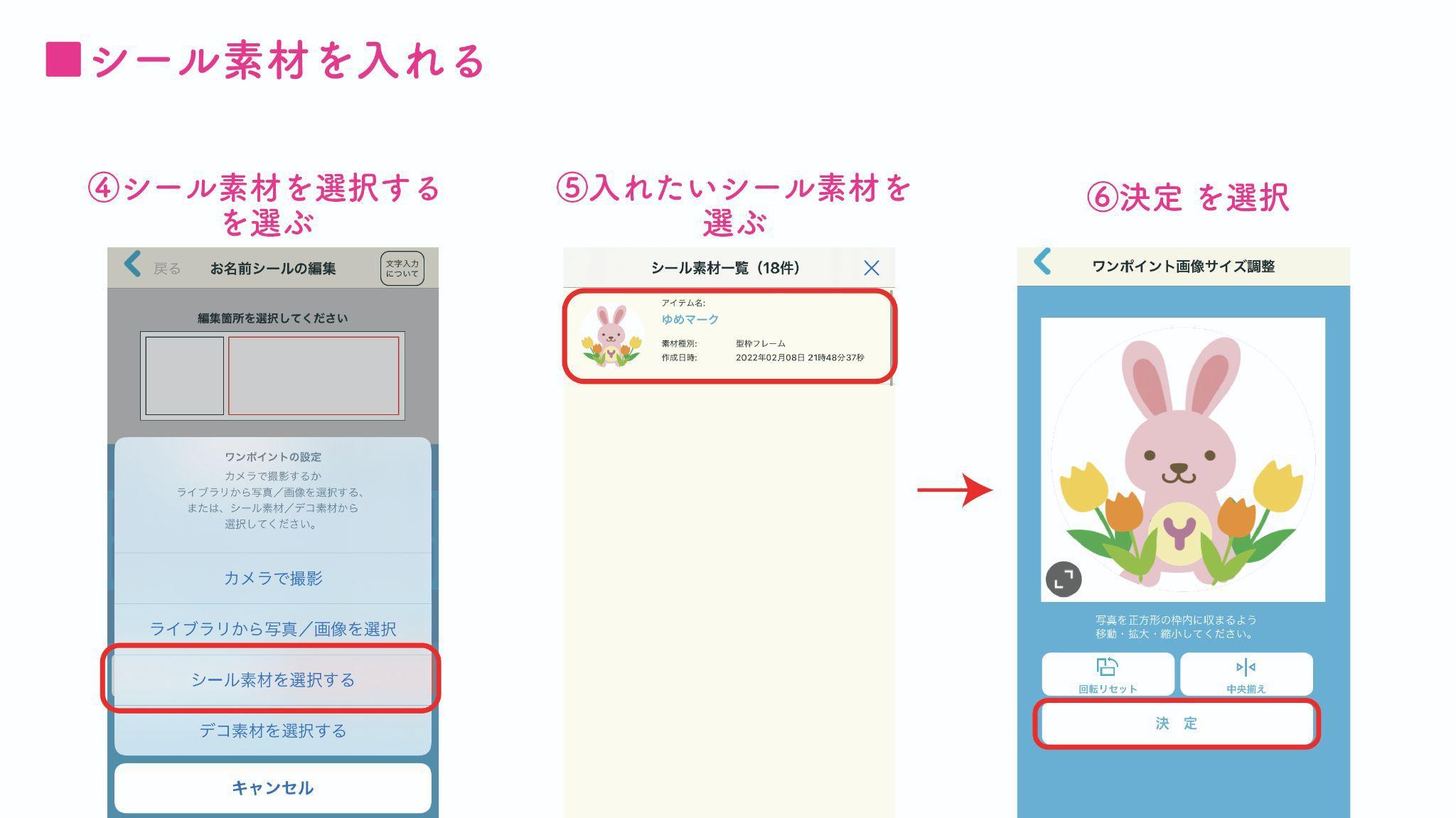
3 お名前文字の編集
文字のフォントやカラーを調整していきます。
ここでポイント!文字の色は、マークの中で使われている色と合わせるとまとまりが出ます。
原色が見づらい場合は、文字色をホワイト、文字縁に色をつけてもOK!
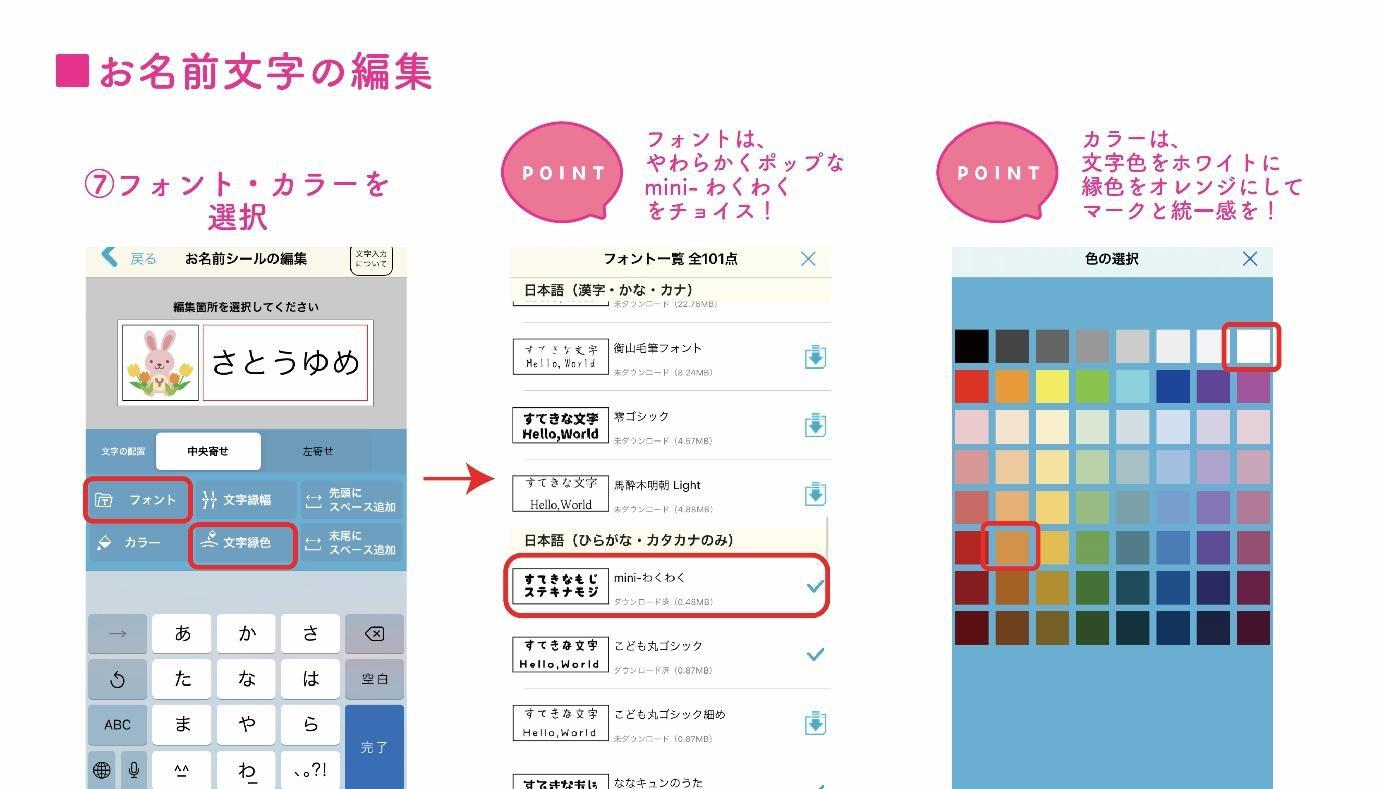
4 背景の編集
次に背景を調整していきます。
こちらもマークの色と似た系統の色を使うとまとまりますよ◎
同じ色にすると濃すぎる場合は、同系色の薄い色でもOKです♪
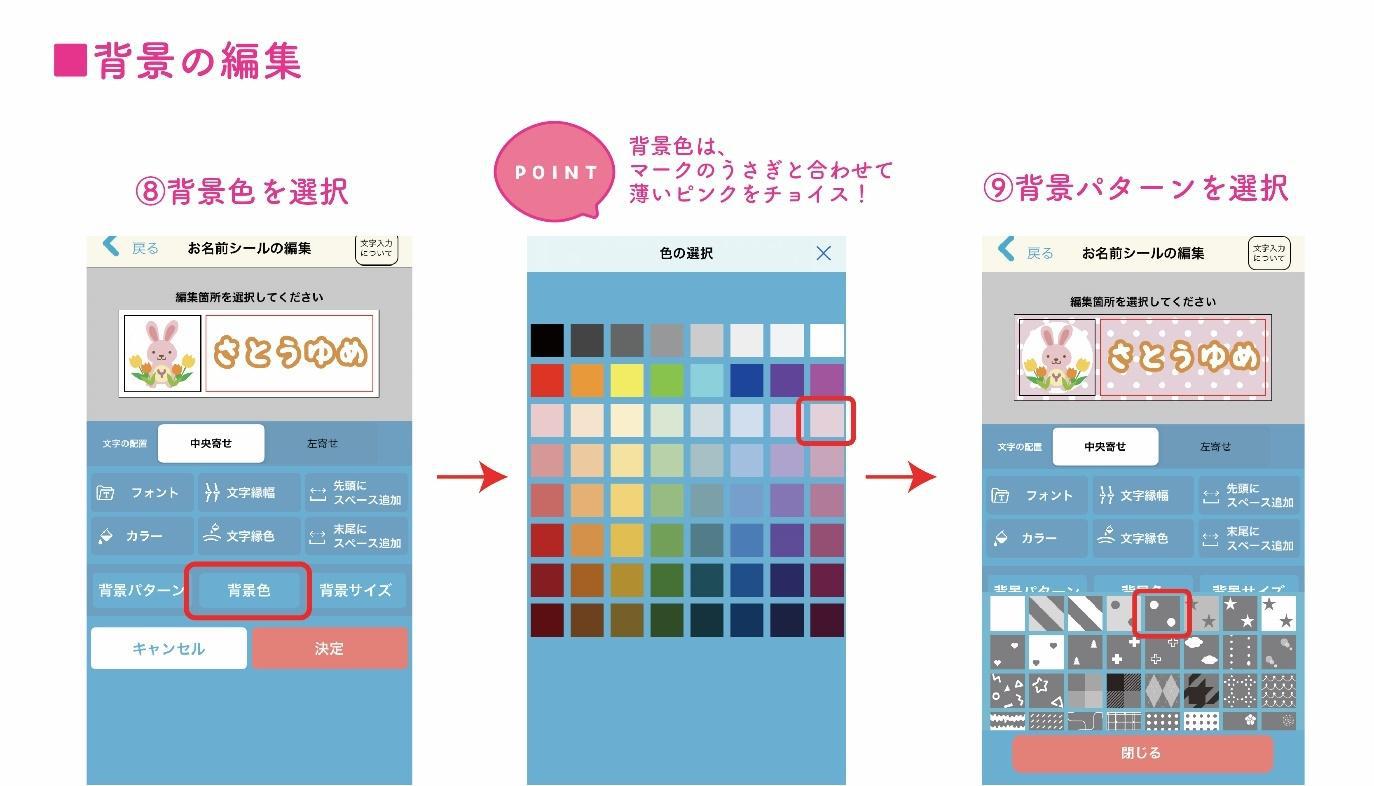
背景の調整で、もうひとつポイント!
水玉やハートなど、柄の主張がちょっとうるさい...って時には、「背景サイズ」からパターンの大きさや数が変えられるんです。
今回、デフォルトのパターンだとちょっと水玉が多くて文字が見づらくなってしまったので「大」に変更して数を調整してみました♪
細かいとこまでケアできて、かゆいところに手が届くって感じ!
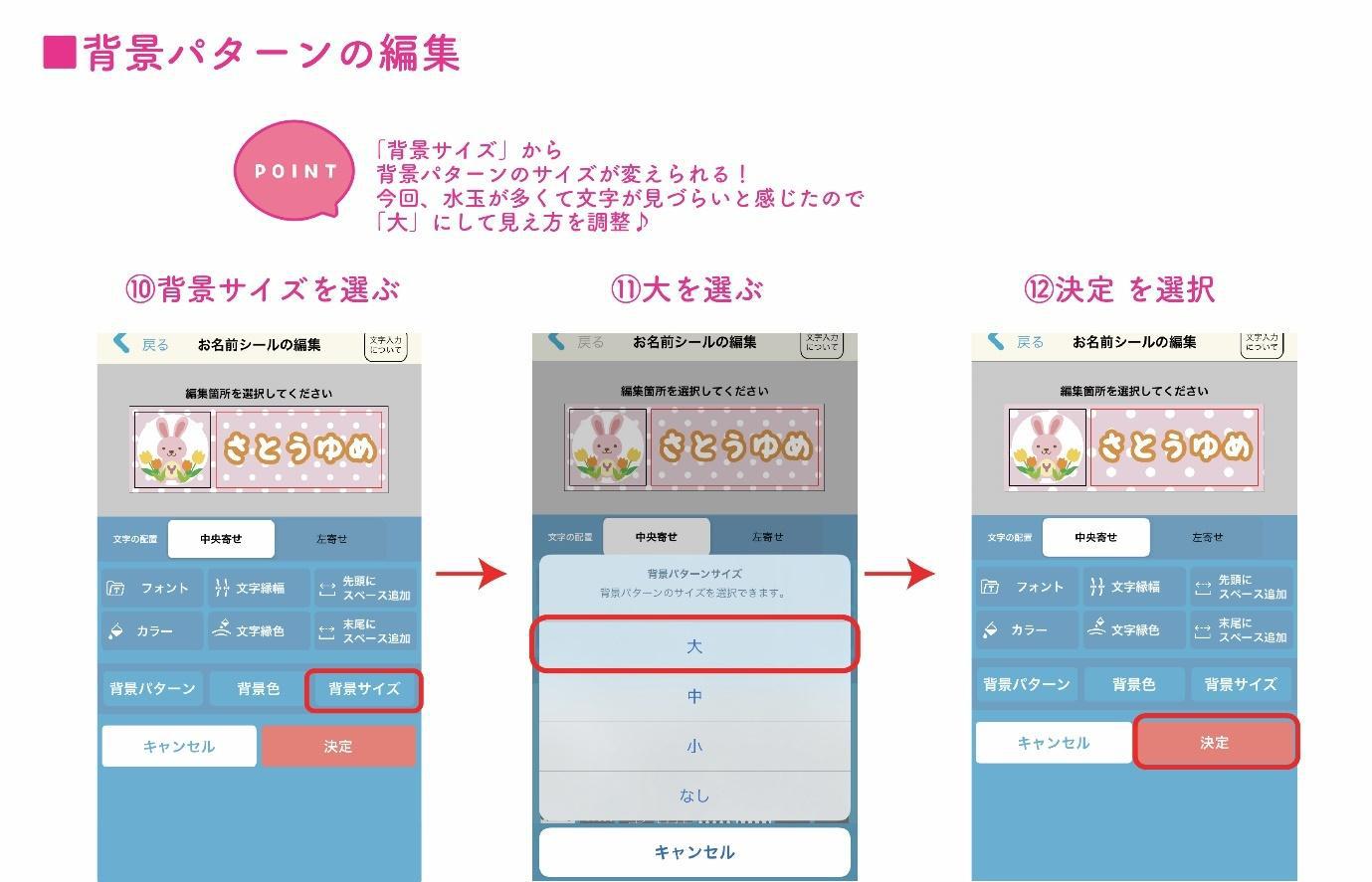
5 仕上げ、印刷シートを保存
同じステップで、背景がイエローのバリエーションも作って保存!
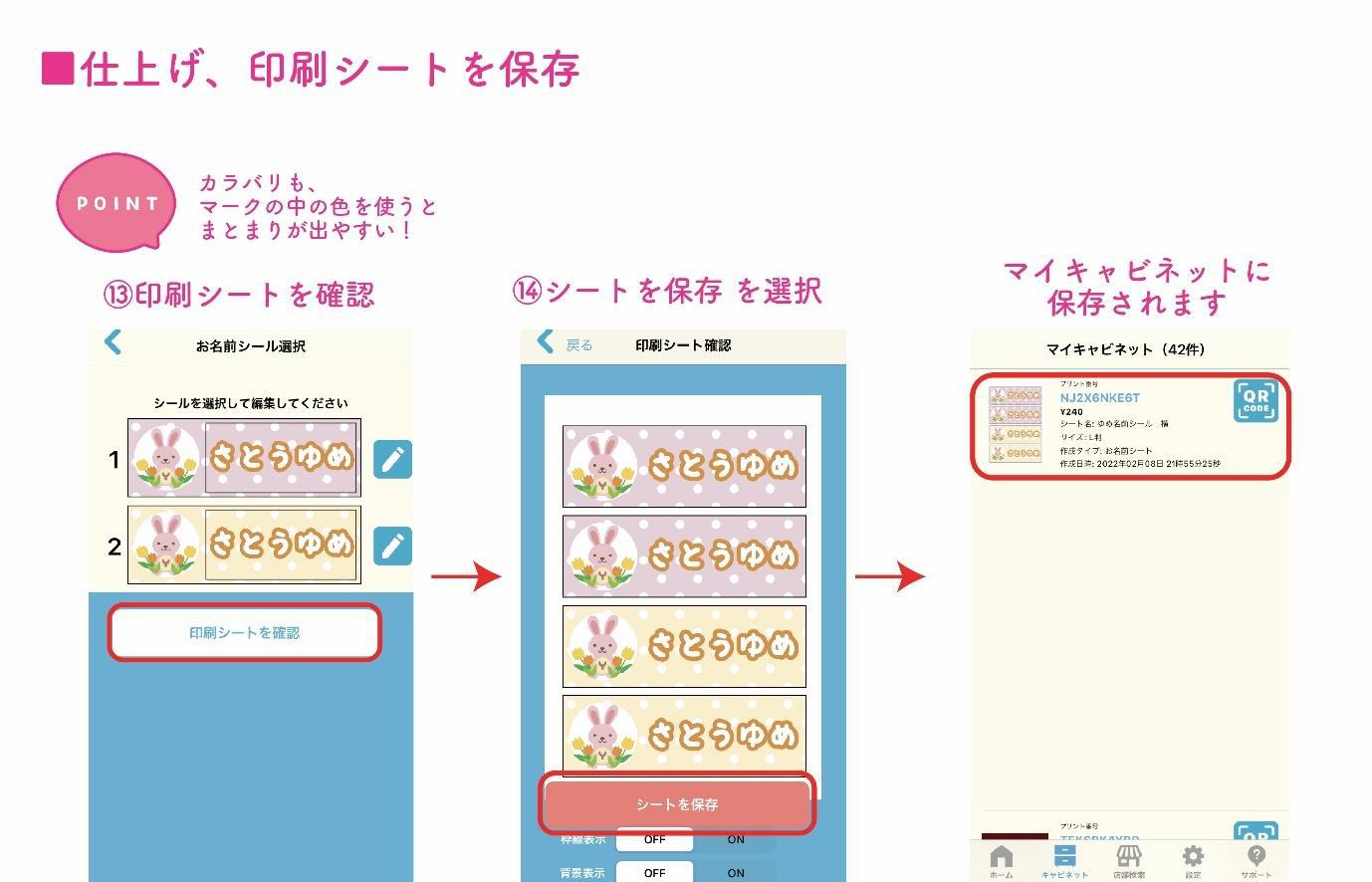
印刷する際は、アプリのトップ画面の下にある「キャビネット」から作ったデザインの欄の「QRCODE」をタップしてみてください◎
生成されたQRコードをマルチコピー機にかざすか、または上部にあるプリント番号を使うことで簡単に印刷することができます。
マルチコピー機の操作については、コンビニシール倶楽部の公式ウェブサイトに詳しい情報が載っていましたのでご覧ください♪
グッズに合わせて、サイズやタテヨコバリエーション展開も!
今回は横長バージョンのシールの紹介をしましたが、保存しているオリジナルマークを展開して色々なサイズやタテヨコのレイアウト違いにも展開できますよ♪
色々なレイアウトがあるので、用途に合ったものがきっと見つかるはずです^^
例えばタテレイアウトで、組名も入れたいから2行組にしたパターンは、こんな感じ!
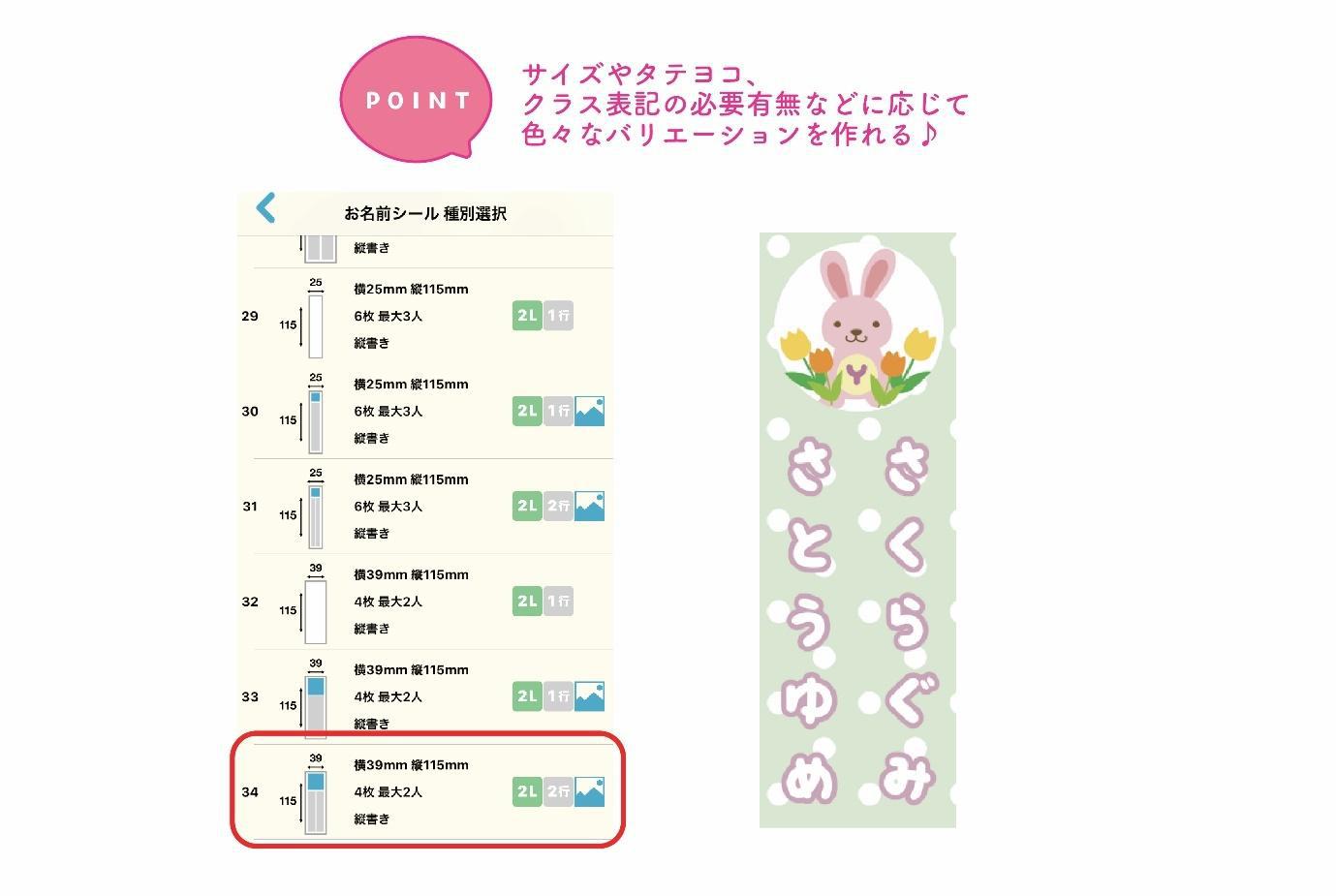
市販のお名前シールはたくさんありますが、グッズのサイズやタテヨコによって 別々のデザインのシールが混在してしまうのが気になっていたので、同じマーク入りで統一できるのがすごく嬉しいです♪
こんな風に、横長バージョンはコップに貼ったり、縦長クラス入りバージョンは傘に貼ったりして使う予定です!
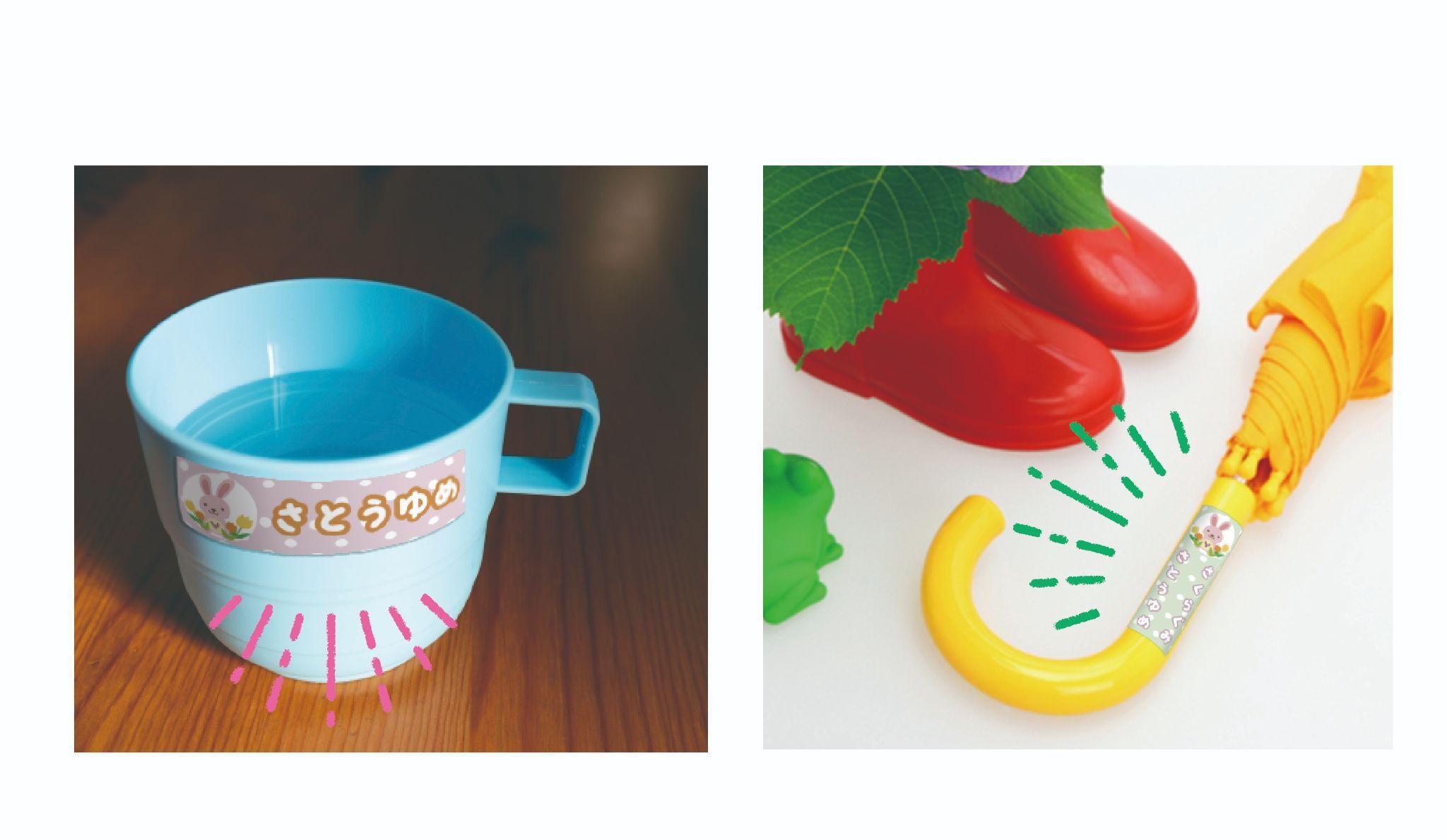
自分の好きなモノが組み合わさった、オリジナルマーク入りのお名前シール。
娘もこれが貼ってあると、さらに新生活の持ち物に愛着がわくみたいです。
我が子が今ハマっているのはこれなのか...なんて、コミュニケーションをとりながら新しい発見もあったり!
ちょっぴり面倒なお名前付けですが、是非ちょっとの工夫で楽しんでみてください♪
今回のポイントはこちら!
- メインの画像を決めたら、豊富なデコ素材と文字で飾っていこう♪
- 文字の色は、マークにある色と合わせるとまとまりのあるデザインに。
- 背景パターンは、「背景サイズ」からサイズや存在感の調整を!
こちら、是非参考にしてみてください^^
次回の紹介も、お楽しみに!
次ページ >
自分だけのオリジナルステッカー作ってみない?vol.7
< 前ページ
コンビニシール倶楽部で推しフォトグレイを作ろう!